Hva er filfragmentering og hvordan forekommer det i Windows
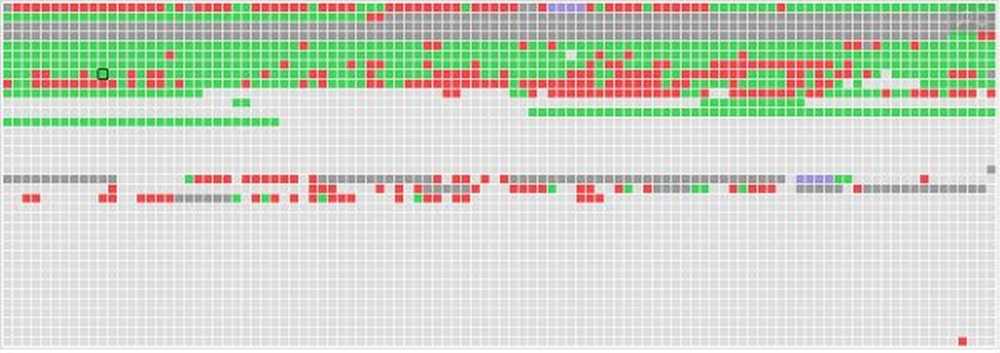
Windows har sitt eget defragmenteringsverktøy og du kan ha brukt det allerede. Når det gjelder Windows-fillagringsalgoritmer, gjør operativsystemet et tilfelle for overskytende fragmentering gjennom sine midlertidige filer. Og sannsynligvis er det grunnen til at det tilbyr et defragmenteringsverktøy som vi vil referere til som Windows Defragmenter i denne artikkelen.
Hva er File Fragmentation
Hvordan lagrer filer på Windows på harddisken? Sannsynligvis vet du svaret. Den prøver å finne den første gratis sektoren som svarer til filstørrelsen - på harddisken. Det lagrer så filen der - sammen med litt ekstra plass vi kalles. Denne utfyllingen sørger for utvidelse av filer senere. Imidlertid er beregningen for polstring ikke nøyaktig - gitt at det er opp til brukeren å bestemme hvor stor filen kan bli senere.
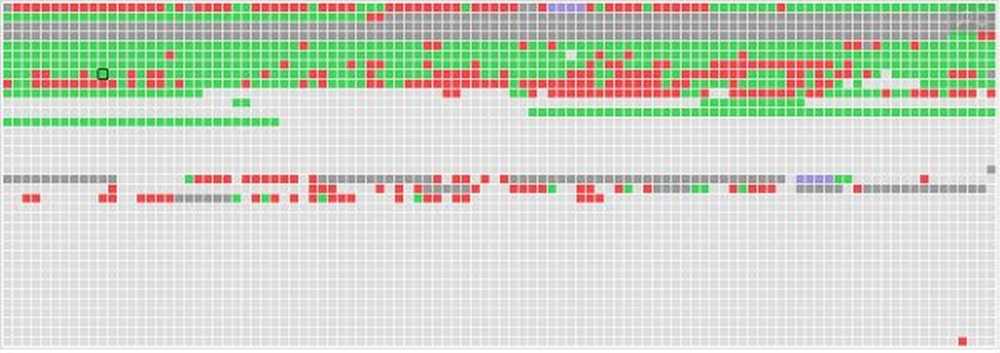
Anta at du opprettet et Word-dokument og skrevet inn to ord før du trykker på Lagre-knappen. Windows vil finne en plass akkurat nok for de to ordene (med litt polstring) og lagre det. Senere fortsetter du å legge til flere ord i dokumentet. Windows forsøker å imøtekomme de ekstra ordene i det rommet det først legger til det lagrede dokumentet.
Men da vet ikke Windows hvor mange flere ord du vil legge til i dokumentet. Så snart den ekstra plassen på slutten av filen er dekket, er det på tide for Windows å se opp ledig plass utover den polstringen og legge til den ekstra filen til en annen sektor på harddisken - sannsynligvis på et annet spor eller plate.
I tillegg har du kanskje lagt merke til at mens du håndterer filer (for det meste når du installerer noe eller åpner en kontorfil), oppretter Windows midlertidige filer som er skrevet til harddisken på samme måte som de vanlige filene. Dette betyr at mens du jobber med en fil, blir kontinuerlig ledig plass på harddisken tatt av de midlertidige filene. Dette betyr igjen at Windows vil opprette fragmenterte filer når du trykker på Lagre-knappen. Når installasjonen er fullført og de midlertidige filene slettes, finner du filen spredt over harddisken, hvor deler er lagret på tvers av ulike sektorer og plater.
Kort sagt, når du lagrer, endrer eller sletter filer, oppstår fragmentering. Endringene du kan lage til en fil, lagres ofte på et annet sted. Ytterligere endringer lagres på enda flere steder. Over tid blir både filen og selve harddisken fragmentert, og datamaskinen kan sakte litt som den må se på mange forskjellige steder for å åpne en enkelt fil.
Etter å ha forstått dette, la oss nå se hvordan Microsoft har forbedret diskdefragmenteringen for å håndtere dette problemet, og å gi en bedre og enkel diskdefragmenteringserfaring.Windows Defragmenter - Forbedringer
Windows Defragmenter brukte for mye minne og CPU ressurser til Windows XP. Det var velkjent at hvis du kjørte Windows-diskdefragmenteringen i Windows XP eller tidligere versjoner, måtte du vente på at den skulle fullføres før du kunne gjøre noe annet på datamaskinen. Selv om en systemprogramvare, brukte den opprinnelige diskdefragmenteren for mye minne og CPU-ressursomkostnader som du aldri vil ha.
Med den økende størrelsen på harddisker og med de fleste mennesker som skifter bort for å bruke tredjeparts diskdefragmentering, kom Microsoft opp med en bedre Windows Defragmenter i Windows Vista - og videre forbedret den i Windows 7 | 8. Den nye Windows Defragmenter er fullstendig gjennomgått, og du vil finne det å være uventet raskt. Også, det virker i bakgrunnen når datamaskinen din er inaktiv og derfor ikke jamrer datamaskinens ressurser.
En annen forbedring som kommer med Windows 7 eller rettere, Vista, er operativsystemet ser etter største smittsomme ledig plass før du lagrer en fil du jobber med. Dette betyr at det forsøker å unngå fragmentering på to måter:
- Finn relativt stor del av ledig plass
- Legg til polstring til slutten av filen
Defragmentering for nå inneholder to viktige faser:
- Finn ledig plass og fly hele fragmenterte filer for å lagre alle delene i tilstøtende spor og sektorer.
- Ta med ledig plass sammen slik at det blir lettere for Windows å lagre ufragmenterte filer i fremtiden.
Dette betyr at når du kjører Windows-defragmenteringsprogrammet, defragmenterer du ikke bare filene, du optimaliserer også harddiskplassen din for å unngå at defragmentering i noen grad utføres.
Jeg håper dette hjelper deg med å forstå hvorfor defragmentering skjer i Windows, og hvordan du kan bruke Windows Defragmenter for å unngå defragmentering.
Ytterligere avlesninger om dette emnet:- Feilsøking av Windows Disk Defragmenter-verktøyet
- Hvordan defragmentere MFT, Page File, Registry, System Files i Windows.




